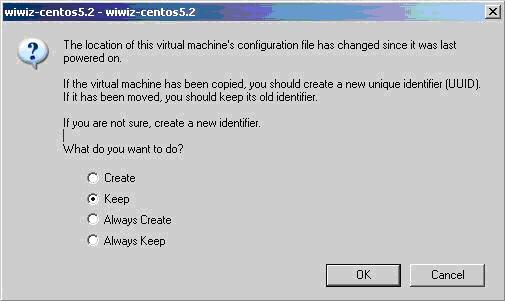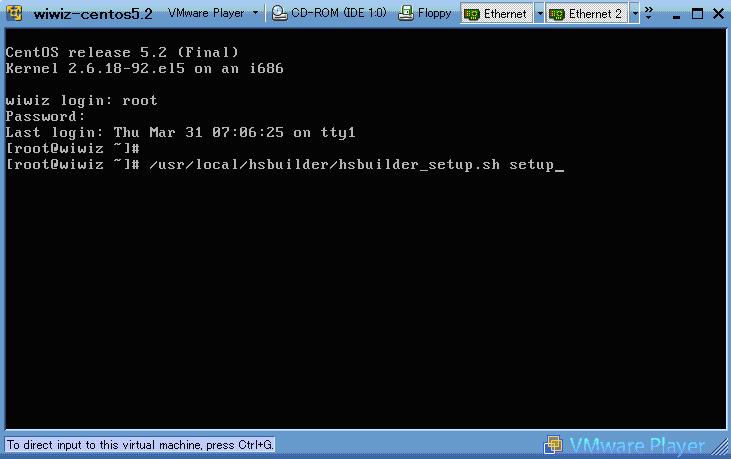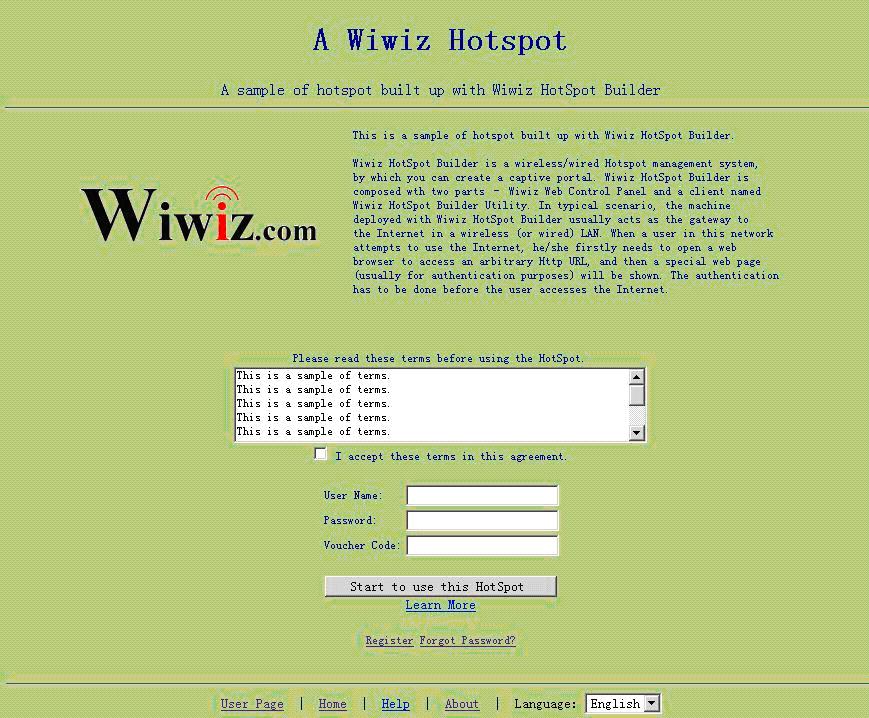在不支持jffs2的DD-WRT里安装Wiwiz的3种方法
在不支持jffs2的DD-WRT里安装Wiwiz的3种方法
Wiwiz HotSpot Builder Utility是一个用于创建无线热点的Web认证网关的软件。如果你有一个无线路由器并且能刷DD-WRT固件,就可以很方便地自建一个Web认证方式的Wifi热点。Wiwiz有几种不同的认证方式可以选择,其中有一个很有用的方式就是你可以创建一个计费的WiFi热点,而且可以让热点的用户在认证前通过支付宝或者Paypal在线付费,当用户付费之后,才能连接互联网。
不过,并不是所有的DD-WRT版本都能使用,根据Wiwiz官网的安装指南,支持Wiwiz的DD-WRT需要支持Wifidog和Jffs2两项功能。支持Wifidog的DD-WRT版本还是比较多的,但是,很多路由器由于硬件的限制,本身就无法支持jffs2。
其实,安装Wiwiz也不一定需要jffs2功能的。笔者总结了以下三种方法也可以在无Jffs2的条件下安装Wiwiz:
方法1. 使用免客户端模式(不推荐用于做计费热点)。
也就是无需安装Wiwiz HotSpot Builder Utility,直接使用DD-WRT的Wifidog的设置。
具体设置步骤可以参考http://www.wiwiz.com/zh/archives/456.htm/
但是,这个方法只能兼容Wiwiz的部分功能。而且对于做计费WiFi,有一个缺点,就是不支持热点用户连接支付宝或Paypal进行付费认证。
方法2. 将Wiwiz安装到DD-WRT环境的/tmp目录。
即,通过Telnet/SSH连接至无线路由器/路由器后执行以下命令(需要先将无线路由器通过WAN口连接至Internet):
cd; wget http://dl.wiwiz.com/hsbuilder-util-latest-DD-WRT.tar.gz
cd /tmp; tar -zxf /tmp/root/hsbuilder-util-latest-DD-WRT.tar.gz
/tmp/usr/local/hsbuilder/hsbuilder_setup4dd-wrt.sh -dest /tmp setup
只是,一般,路由器重启后/tmp将会被自动清空,之前的安装设置也会失效。如果希望每次无线路由器重启后依然能保持Wiwiz的设置,可以尝试下面的第3个方法。
方法3. 使用DD-WRT的防火墙指令设置。
先将无线路由器通过WAN口连接至Internet。
打开浏览器进入DD-WRT的Web管理界面(通常的地址是http://192.168.1.1),选择“管理”->“命令”标签页,在“指令”中输入以下内容(将HOTSPOTID和USERNAME分别替换为您实际的Hotspot ID与Wiwiz用户名):
if [ ! -e "/tmp/usr/local/hsbuilder/hsbuilder.sh" ]; then
wget -O - "http://dl.wiwiz.com/hsbuilder-util-latest-DD-WRT.tar.gz" > /tmp/hsbuilder-util-latest-DD-WRT.tar.gz
cd /tmp; tar -zxf /tmp/hsbuilder-util-latest-DD-WRT.tar.gz
/tmp/usr/local/hsbuilder/hsbuilder_setup4dd-wrt.sh -dest /tmp qsetup -hotspotid HOTSPOTID -username USERNAME
fi
然后点击“保存为防火墙指令”。之后,等待数分钟至Wiwiz客户端加载完成。
本文章由 http://www.wifidog.pro/2015/05/25/ddwrt-install-wiwiz.html 整理编辑,转载请注明出处